В этой статье мы рассмотрим процесс восстановления данных почтовый ящиков с помощью базы восстановления в Exchange 2010 SP1. Мы рассмотрим процесс полностью – от восстановления бэкапа, затем подключение базы восстановления и затем рассмотрим несколько методов восстановления данных почтовых ящиков с помощью Exchange Management Shell.
Для начала рассмотрим сценарий тестового окружения. У меня есть сервер почтовых ящиков MBX1, который разбит следующим образом:
- C:\ – System Drive
- E:\ – Exchange Database
- F:\ – Database backups
Сервер MBX1 имеет единственную базу данных DB01, файлы базы и логи находятся на диске E:\. Я делаю регулярный бэкап этой базы с помощью WSB и храню их на диске F:\. Периодически мне требуется восстанавливать данные из ящиков давностью более 7 месяцев. Для этого я восстановлю данные в базу восстановления и выборочно восстановлю необходимые данные в базу DB01.
Восстановление из резервной копии
Первое что мы делаем – запускаем WSB на сервере MBX1 и выбираем опцию Recover из меню Action:
Как описывалось выше, резервные копии хранятся на диске F:\ этого сервера. Поэтому на странице Getting Started выбираем пункт This server (MBX1) для указания где находятся резервные копии и нажимаем Next:
Так как мне нужные очень старые данные, то на странице Select Backup Date я выбираю самый старый доступный мне бэкап и нажимаю Next:
На странице Select Recovery Type необходимо выбрать опцию Applications и нажать Next:
На следующей странице Select Application убеждаемся что в качестве приложения для восстановления доступен Exchange и нажимаем Next:
Так как я не хочу затрагивать мою текущую базу, то на странице Specify Recovery Options я выбираю опцию "Recover to another location". Далее из полученный файлов мы создадим базу восстановления для извлечения только необходимых нам данных:
На странице Confirmation нажимаем кнопку Recover и восстановление немедленно начнется. :
Вы можете мониторить статус восстановления данных на странице Recovery Progress. Когда восстановление будет завершено появится статус Completed:
Нажимаем Close. Перейдем на диск E:\ и убедимся что файлы восстановлены:
Перед тем как мы продолжим, обратите внимание на несколько вещей. Первое – обратите внимание на структуру директории восстановленных файлов. Почтовая база была восстановлена в поддиректорию указанной нами папки. Она была восстановлена в директорию DB01 (оригинальное имя директории расположения базы) в поддиректорию E_, так как оригинальная база находилась на диске E:\. Для дальнейших действий нам необходимо запомнить этот путь и префикс генерации лог-файлов, который, как видно выше, в нашем случае E01.
Продолжение следует…
Полезная информация
Если вам очень срочно нужна строительная лицензия киев, то рекомендую срочно обращаться в ДП «УкрСтройСервис».




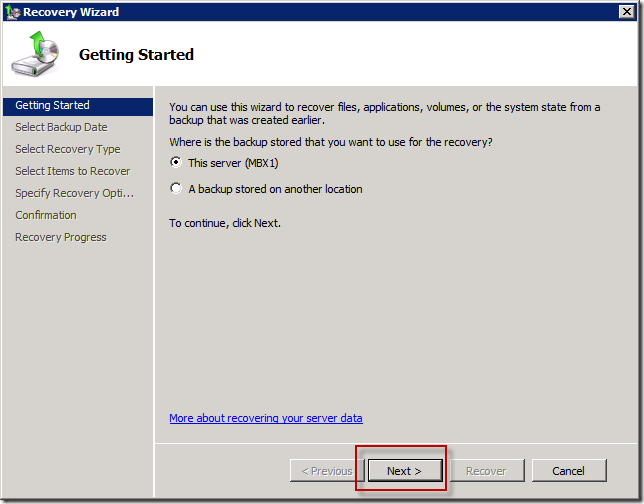
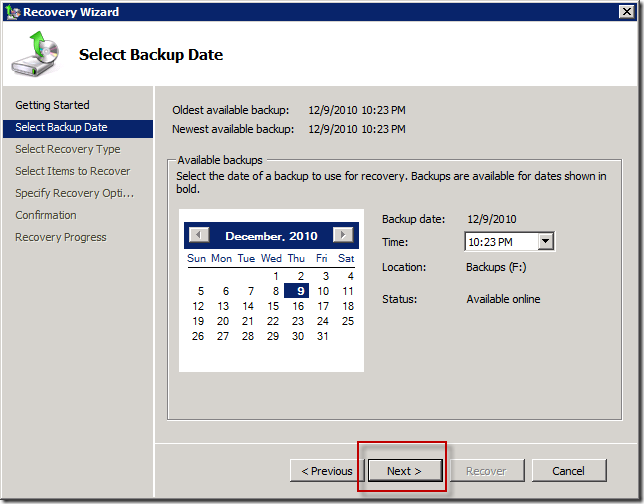
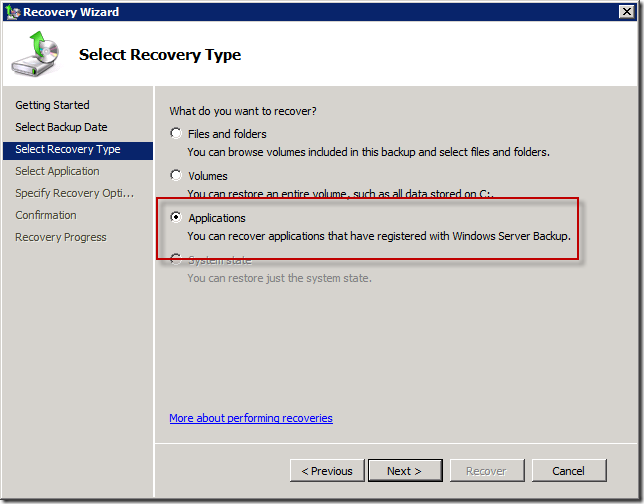
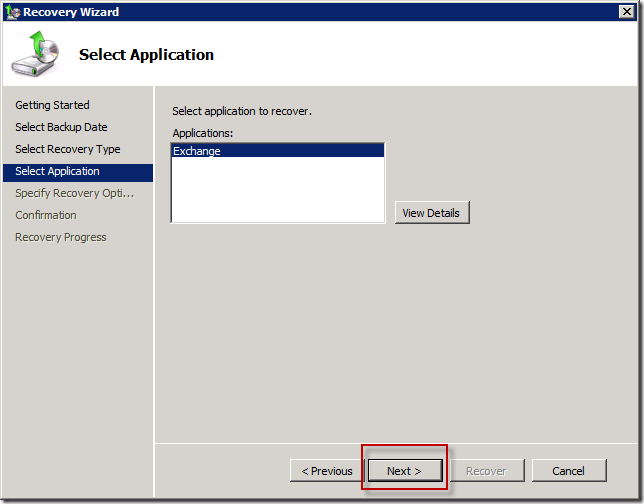
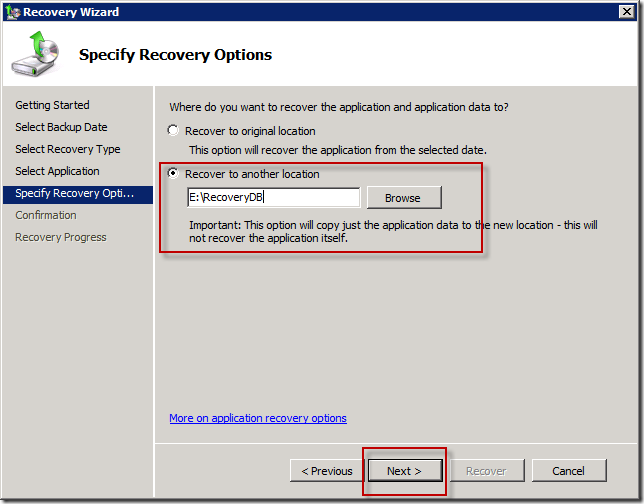
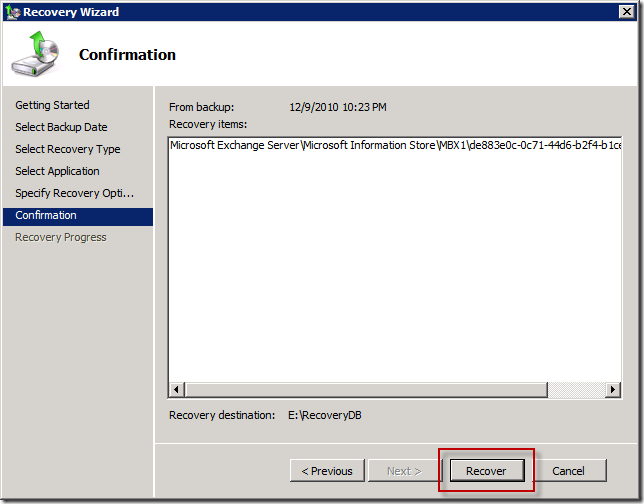
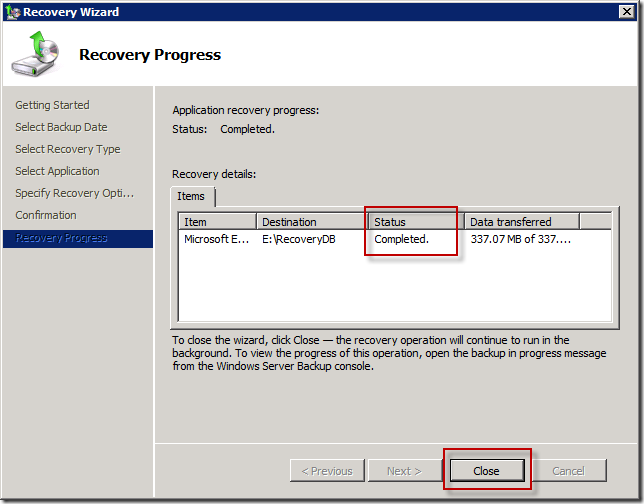
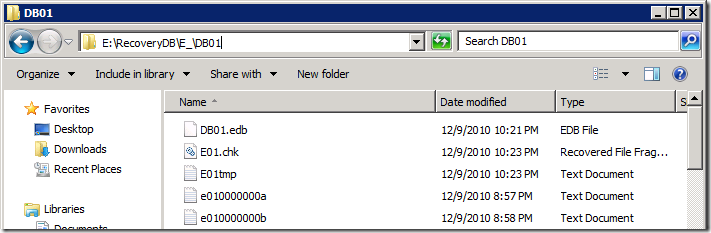
One Comment